本节将说明如何显示保存的文件列表。
若要显示保存的文件,请在初始扫描仪屏幕上按[选择保存的文件]。您可以对存储在文件夹中的文件进行组织。您可以按下文件夹键查看文件夹中的文件列表。
文件夹列表屏幕
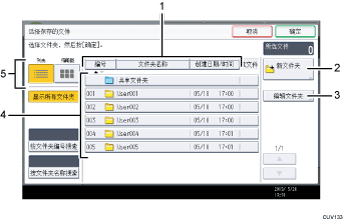
文件列表屏幕
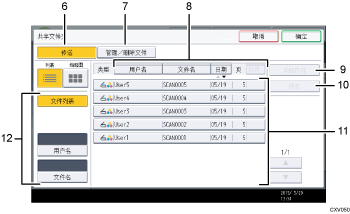
[编号]、[文件夹名称]和[创建日期/时间]
按下该项,对文件夹进行排序。再次选择同一项目则进行反向排序。
[新文件夹]
按下以创建新文件夹。
[编辑文件夹]
按下以更改文件名称或密码,或删除文件夹。
文件夹键
按它可以显示文件夹中存储的文件列表。如果为文件夹指定了密码,则文件夹名称的左边会出现一个锁图标(
 )。
)。列表/缩略图
可选择将保存的文件显示为列表或缩略图。
[发送]
按该键通过电子邮件或“扫描到文件夹”传送或发送某个保存的文件。
[管理/删除文件]
按该键删除保存的文件或更改文件数据。
[用户名]、[文件名]和[日期]
按该键则用所选择的项目来将文件排序。再次选择同一项目则进行反向排序。但是,文件不能按反向传送来排序。
[详细内容]
按该键显示所选文件的详细信息。
[预览]
按该键显示所选文件的预览。有关详细信息,请参见“扫描”中的“检查从列表选择的保存文件”。
保存的文件列表
显示保存的文件列表
如果您想选择的文件没显示在列表中,请按[
 ]或[
]或[ ]滚动屏幕。如果为文件指定了密码,该文件用户名左边就会出现一个锁图标(
]滚动屏幕。如果为文件指定了密码,该文件用户名左边就会出现一个锁图标( )。
)。用于搜索文件的键
按这些键可切换到用于通过用户名或文件名搜索文件的屏幕,或切换到显示所有文件的屏幕。
![]()
根据安全设置,某些文件可能不会显示在列表中。
在扫描仪功能以外的功能中保存的文件不会出现在该屏幕。
